Sida loogu daro Nambarada Slide Bandhiga PowerPoint
Waa kuwan laba dhibaato oo caadi ah oo la xidhiidha nambarada sawirada PowerPoint iyo sida loo hagaajiyo.
Muuqaalka A: Waxaad dhammaysay dhisidda sagxadda PowerPoint(PowerPoint) ee Kulanka Weyn(Big) ee berrito, waxaanad ka helaysaa iimaylka madaxaaga oo ku weydiinaya inaad hal sawir oo kale ku darto bilowga sagxada. Waxaad abuurtaa duleelka laakiin ka dib waxaad ogaataa in dhammaan nambarada slide ee xiga ay hal mid dansan yihiin.
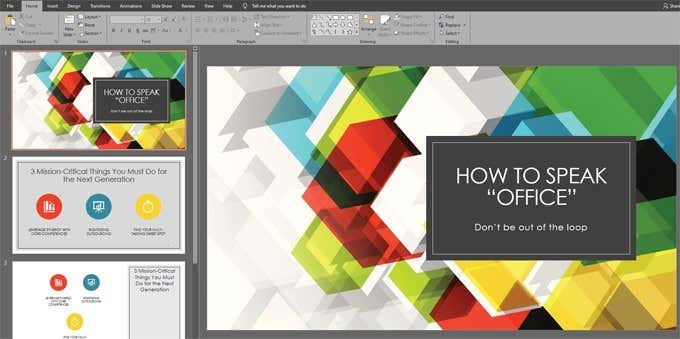
Mar haddii aad gacanta ku dartay nambarada bogga sawir kasta adigoo isticmaalaya santuuqyada qoraalka, hadda waa inaad dhex martaa soo jeedinta oo dhan, dulmar adigoo dulmaraya, oo aad cusboonaysiiso nambarka bogga sawir kasta si gaar ah. Maxaa xanuun ah.
Dhacdada B: Waxaad ahayd qof caqli badan oo ku filan si aad u isticmaasho nambarka slide nambarka ee PowerPoint ee ku dhex jira, laakiin inkasta oo aad calaamadisay Lambarada Slide(Slide Numbers) ee sanduuqa wada-hadalka Header iyo Footer , nambarada bogga kama soo baxayaan meel kasta oo boggaaga ah. Maxaa dhacaya?
Sida loogu daro nambarada(Slide Numbers) slide PowerPoint
Waa kuwan tillaabooyinka la raacayo si loogu daro nambarada slide PowerPoint si sax ah(right way) si ay ugu muuqdaan meesha aad rabto, oo waligaa uma baahnid inaad dib u tirto boggaga.
- Fur Master Slide (Slide Master)Dooro View tab, ka dibna dooro Slide Master icon.

- Dooro slide Waalidka(Parent Slide) . Slide(Parent Slide) - ka Waalidku wuxuu ahaan doonaa meesha ugu sarreysa liiska boggaga bidix, wuxuuna noqon doonaa bogga ugu weyn ee liiska. Waxaa laga yaabaa inaad u rogto liiska ugu sarreeya.

- Dooro icon Layout Master(Master Layout) si aad u furto sanduuqa wada hadalka.

- Calaamadee sanduuqa ku xiga Nambarka Islaaydhka(Slide Number) .

- Dusha Slide Master tab ee ribbon, ku dhufo calaamadda cas ee X si aad u xidhid View Master(Close Master View) .

- Dooro Nambarka Slide(Slide Number) .
Fiiro gaar(Note) ah : Inkasta oo aad dooratay Nambarka Slide(Slide Number) ee Talaabada 5(Step 5) ee sare, waxaad kaliya muujisay inaad rabto inaad ku darto nambarada sawirada sagxadaada . (option)Taasi waa sababta sanduuqa wada-hadalka ee Tallaabada 5(Step 5) uu leeyahay "Meelayaasha." Tallaabadan waa inaad u sheegtaa PowerPoint inay dhab ahaantii geliso(insert) nambarada slide. Markaas waxaad cayimi kartaa meesha(where) aad rabto in ay tirooyinka slide nambarada ka soo baxaan iyo sida aad rabto in ay u eegaan.
- Dooro tabka(Insert) Gelida, ka bacdina ku dhufo summada nambarka(Slide Number) Islaaydh si aad u furto sanduuqa wada hadalka oo leh ikhtiyaarka Header iyo Footer .

- Calaamadee sanduuqa ku xiga Nambarka Islaaydhka(Slide Number) . Hubi(Make) in ay calaamad calaamad ku taal sanduuqa ku xiga Nambarka Islaaydhka(Slide Number) .

- Calaamadee sanduuqa ku xiga “Ha muujin bogga ciwaanka. "(” Best) Dhaqanka ugu wanagsan ayaa sheegaya in bogga cinwaankaagu aanu lahayn nambar siliid ah. Calaamadee sanduuqa hoos lagu iftiimiyay si aad u qariso nambarka dulucda bogga ciwaanka.

- Dooro Codso(Apply ) ama Codso Dhammaan( Apply to All) , oo waad dhammaatay!
Xusuusin(Note) : Xasuusnoow(Remember) , cabburinta nambarka dulsaarka ee bogga ciwaanka waxa ay si sax ah u shaqeyn doontaa oo kaliya haddii aad dooratay qaabka slide(Title Slide) ee boggaas. Waxaad laba jeer hubin kartaa tan adiga oo midigta gujinaya bogga cinwaankaaga, dooro Layout(Layout) oo aad xaqiijiso in qaabka sawirka sawirka la doortay.

- Habbee(Format) oo dib u deji tirooyinka slide Haddii aad jeclaan lahayd inaad bedesho muuqaalka iyo/ama booska nambarada bogga, u tag Master-ka Slide(Slide Master) si aad taas u sameyso. Raac(Follow) tillaabooyinka 1 iyo 2 ee kore si aad ugu socotid slide Waalidka(Parent Slide) . Soo hel meeleeyaha nambarka slide-ka. Waxay u ekaan doontaa sidan: (#). Dooro qoraalkaas oo u qaabee sidaad rabto. Waxa kale oo aad dooran kartaa sanduuqa soohdinta ee ku wareegsan booska oo aad u guuri kartaa meeleeyaha lambarka slide meel kasta oo ku yaal bogga aad jeceshahay.

Sidoo kale, haddii aad rabto in nambarku uu ka soo muuqdo meelo kala duwan iyadoo ku xiran qaabka bogga aad codsatay, waxaad hagaajin kartaa booska booska nambarka slide ee qaabeynta shakhsi ahaaneed ee gudaha Slide Master .
Si tan loo sameeyo, u gudub Master-ka Slide(Slide Master) , dooro qaabka bogga aad rabto inaad wax ka bedesho liiska bidixda, oo dib u dhig ama dib u habayn meel hayaha nambarka slide qaabayntaas gaarka ah.
Ku darida Nambarada Islaaydhka PowerPoint
Hadda, waxaad xaqiiqsatay in Master-ka Slide(Slide Master) - ku uu faa'iido u leeyahay in ka badan oo keliya ku darista lambarrada sawirka bandhigga PowerPoint . Sida(Just) ku darista iyo meelaynta nambarada slide ee master-ka slide ay u saameeyaan dhammaan boggaga sagxada sagxada, waxaad isticmaali kartaa naqshado kala duwan Master-ka Slide(Slide Master) si aad u dabaqdo walxo kala duwan oo aad u habaynayso sawirada inta bandhiggu socdo.
Haddii aad ku beddesho hal shay oo ku jira slide master-ka nashqadaynta, isbeddelkaas ayaa ku qulquli doona dhammaan bogagga ku tiirsan. Baro wax badan oo ku saabsan qaab-dhismeedka slide(Learn more about master slide layouts) -ka oo noqo sayid Master Slide!
Related posts
Sida loo Beddelayo Cabbirka Islaaydhka ee PowerPoint si loo soo bandhigo Wanaagsan
Sida Loo Geliyo GIF Animated gudaha PowerPoint
Sida loo lakabka walxaha ee bandhigga PowerPoint
Si degdeg ah ugu qor nambarada Word iyo Excel
Sida Loo Bedelo Soo Bandhigida Awooda Fiidiyowga
10 qalab oo lagu soo kabsado erayga lumay ama la illoobay ee PST Password
Sida loo Isticmaalo If iyo Nsted Haddii Odhaahyada Excel
Sida Loo Hagaajiyo Muuqaalka Ku dheggan Profile-ka Loading
Sida loo Geliyo Xaashida Shaqada ee Excel Word Doc
Sida Loo Diyaariyo Rasiidhada Akhriska ee Muuqaalka
Sida looga Dhoofiyo Iimaylkaaga Microsoft Outlook una dhoofin lahayd CSV ama PST
Sida loo Helo Fikradaha Nakhshad ee PowerPoint Cusub
Sida Looga Saaro Xudduudaha Shaxda Google Docs
Sida loo qaado oo loo geliyo Screenshots addoo isticmaalaya OneNote
Hagaha VBA-da ugu Fiican (Bilowyaasha) Weligaa ayaad u baahan doontaa
U samee qoraha OpenOffice muuqaal oo u shaqeeyo si ka badan sida Microsoft Word
Sida Loo nadiifiyo Muuqaalka Cache
Sida loo barto Master-ka Slide ee Microsoft PowerPoint
5 Shaqooyinka Qoraalka Xaashiyaha Google ee aad u baahan tahay inaad ogaato
Sida loo isticmaalo Flash Fill ee Excel
